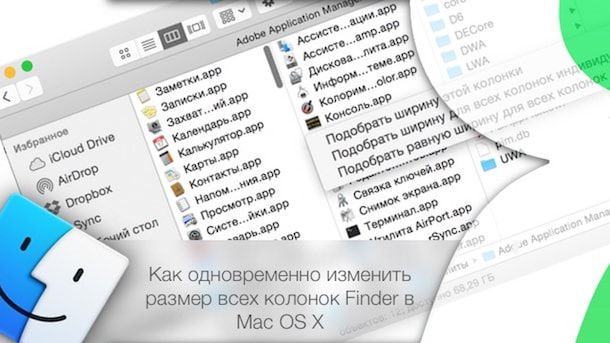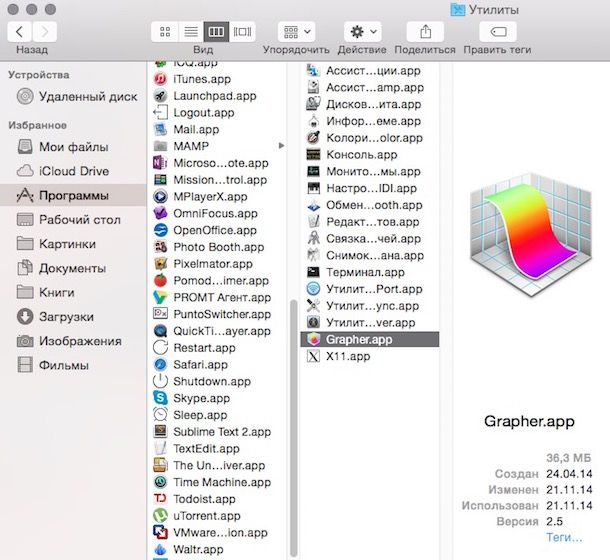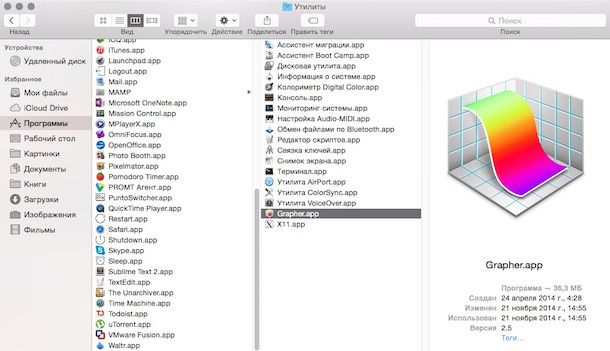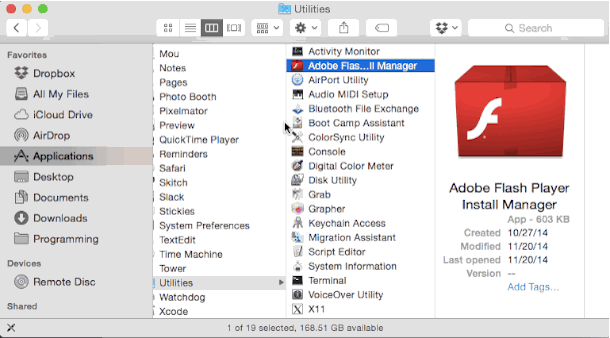Иногда при работе с папками Finder возникает острое желание сделать видимыми сразу все колонки. При обычном подходе на это уходит много времени и сил — а вот с нашим мини-лайфхаком вы сможете сделать все колонки шире или уже практически мгновенно.
Подписаться на Яблык в Telegram — только полезные инструкции для пользователей iPhone, iPad и Mac t.me/yablykworld.
Чтобы изменить ширину сразу всех колонок Finder за один раз, проделайте простую операцию: зажмите клавишу ⌥Option (Alt), а затем потяните за границу колонки влево или вправо.
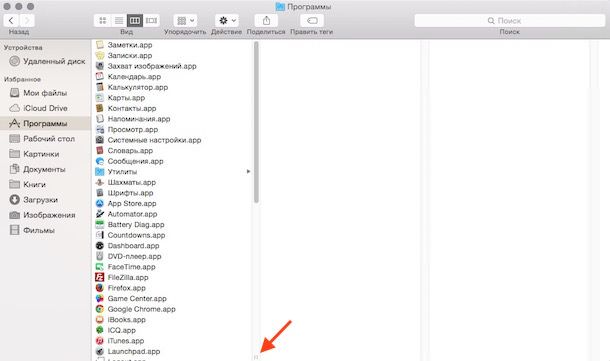
«До» и «после»:
Для большей наглядности — гифка:
Контекстное меню
В Finder есть и расширенные настройки для размера колонок. Чтобы добраться до них, кликните по соответствующему курсору-разделителю правой кнопкой мыши.
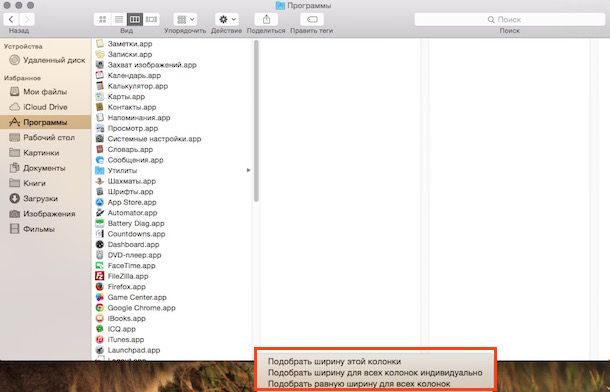
- Подобрать ширину этой колонки;
- Подобрать ширину для всех колонок индивидуально;
- Подобрать равную ширину для всех колонок.
Вы можете как следует «поиграться» с настройками и на выходе получить идеально подогнанные под личные потребности колонки Finder. Как говорят в таких случаях — мелочь, а приятно (и удобно тоже).
Смотрите также: